
Spisu treści:
- Krok 1: Lista materiałów
- Krok 2: Uchwyt osi holowania
- Krok 3: Połączenie sprzętowe
- Krok 4: Przesyłanie Arduino
- Krok 5: Gotowy na Androida:
- Krok 6: Unity3d Android publikuje według pliku projektu
- Krok 7: jeśli chcesz go zmodyfikować lub zrób to sam, sprawdź to:
- Krok 8: Kartonowe HMD zrób dziurę
- Krok 9: Jak wypróbować grę
- Autor John Day [email protected].
- Public 2024-01-30 11:28.
- Ostatnio zmodyfikowany 2025-01-23 15:02.
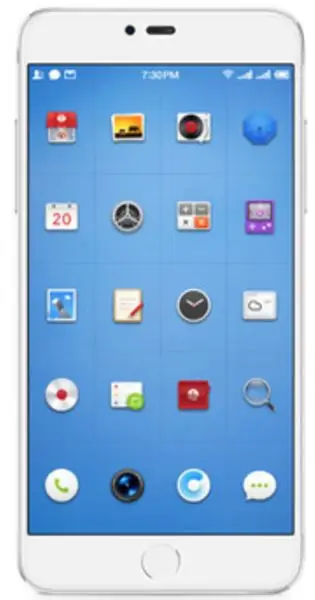

www.bilibili.com/video/av7937721/ (adres URL wideo w Chinach kontynentalnych)
Przegląd:
Ustaw obraz znaku na uchwycie dwuosiowym (użytkownik patrzy na to za pomocą kartonu) może zobaczyć potwora pokrytego znakiem, strzelają do siebie w świecie gry.
Użyj AR, aby określić kąt między użytkownikiem a zdjęciem znaku, a następnie użyj pojedynczego transferu wifi, kontroluj obrót uchwytu pod kątem, znak może zawsze śledzić użytkownika jak słonecznik.
Specjalne podziękowania
- Vuforia, świetne AR SDK, zwłaszcza pasujące do Google CardBoard;
- https://goo.gl/images/H8Tzw9, ICO Kratosa, identyfikacja piękna i dobra dla AR;
- Majenko Technologies,Szablon kodu Wifi autorstwa arduino, naprawdę łatwy w użyciu;
Krok 1: Lista materiałów


-
Sprzęt komputerowy
- Smartfon, Android jest przekazywany, iPhone to TBA;
- Google Cardboard VR HMD;
- uchwyt osi holowniczej; zrób to DIY lub kup;
- Papier drukarski A4;
- Karta arduino wifi o nazwie WeMos D1;
- Tarcze Arduino;
- Niektóre przewody połączeniowe;
- Serwo x4;
- Moduł zasilania DC (do wyboru, do testu);
- Zszywacz, klej w sztyfcie, nożyczki, gilotyna do papieru;
- Bateria;
-
Oprogramowanie
- edytor arduino.cc;
- Jedność5.3.4;
- Vuforia jedność SDK 6.2;
Krok 2: Uchwyt osi holowania


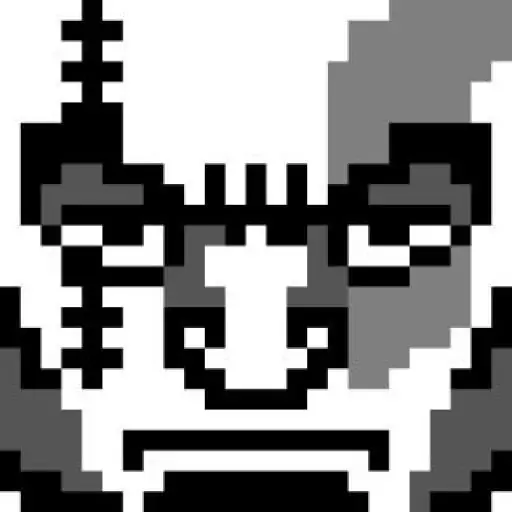
Znajdź trochę kartonu:
- Wykonana podstawa;
- Ramię pionowe i poziome, umieścić serwo;
- Platforma obrazu znaku;
- zdjęcie wydruku, rozmiar to jedna czwarta A4;
Powinieneś wzmocnić karton z kanalizacją książkową;
Uwaga: nie używaj zbyt grubego kartonu, może zszywka nie zadziała.
Krok 3: Połączenie sprzętowe
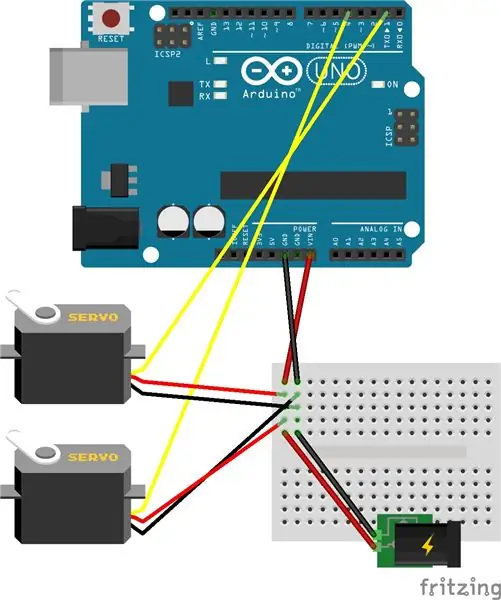
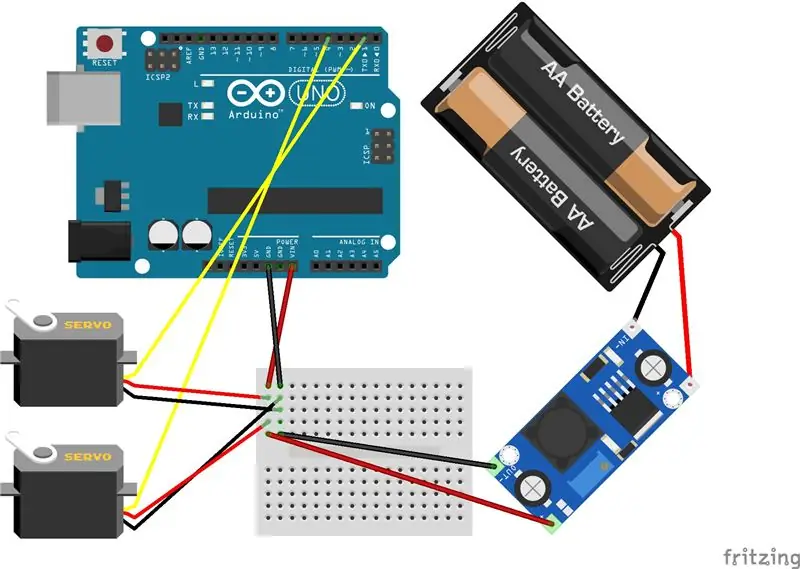
Pin weMos d1 ma mały problem. Numer nadruku na płycie nie może się zgadzać z kodem arduino, więc bądź ostrożny;
Testuję kilka pinów, dostaję naprawdę numer, odniesienie do pls.
//kod pin --- D1 borad pin //2 ---- 8
//3 ---- 0
Krok 4: Przesyłanie Arduino
Skorzystaj z poniższego adresu URL, aby skonfigurować środowisko arduino:
Instalacja za pomocą Boards Manager
następnie należy wybrać poprawne BOAED i SZYBKOŚĆ PRZESYŁANIA w edytorze arduino;
Deska - wemos D1 R2;
Szybkość wysyłania: - 115200;
Krok 5: Gotowy na Androida:
- Pobieranie i instalowanie JDK;
- Pobierz i zainstaluj Android SDk;
- Pobierz i zainstaluj Unity5.3.4;
- Pobieranie Vuforia SDK 6.2; wystarczyła darmowa wersja;
- kartonUnitySDK0.6 do pobrania;
Android został przekazany. IOS ma problem. może użyj jedności dla MAC
Krok 6: Unity3d Android publikuje według pliku projektu
- pobierz plik projektu na tej stronie i rozpakuj go;
- uruchom unity3d5.3.4, otwórz projekt, wybierz zdekompresowany folder;
- przejdź do https://developer.vuforia.com/license-manager,License Manager - dodaj klucz licencyjny, otrzymasz długi ciąg, skopiuj go;
- wróć unity3d,hierarchy - ARcamera,następnie przejdź do inspektora - otwórz konfigurację vuforia;
- wklej swój klucz;
- telefon z systemem Android podłącz komputer i włącz tryb DEBUG;
- U3D - Plik - Ustawienia kompilacji - platforma - Android;
- Buduj i biegaj;
Krok 7: jeśli chcesz go zmodyfikować lub zrób to sam, sprawdź to:
library.vuforia.com/articles/Solution/Inte..
Krok 8: Kartonowe HMD zrób dziurę

Nie ma dziury na google karton II, więc musimy zrobić jedną na aparat telefonu;
Jak znaleźć właściwą pozycję do otworu:
- włóż telefon do HMD i zamknij go;
- przesuń kciuk nad aparat, a następnie naciśnij go tak mocno;
Ogólnie rzecz biorąc, aparat trochę się wybrzusza, więc może pozostawić ślad na kartonie. Ale jeśli jakiś aparat się nie wybrzusza, możesz użyć pisaka, aby go pomalować, a następnie spróbuj ponownie;
Na koniec możesz wyciąć karton na otwór.
Krok 9: Jak wypróbować grę
- Otwórz wifi na telefonie;
- Znajdź ssid „ESP_AP_wnq”, hasło: 12345678;
- Uruchom aplikację AR;
- Twarz aparatu telefonu, aby oznaczyć zdjęcie;
Zalecana:
Taniej muzyki reaktywny pokaz światła: 22 kroki (ze zdjęciami)

Tanie światło reagujące na muzykę: Jest to jeden z najłatwiejszych sposobów na wykonanie muzycznego pokazu świetlnego reaktywnego! Działa poprzez modulację światła laserowego za pomocą odblaskowej membrany / membrany wykonanej z mylaru, która jest poruszana przez fale dźwiękowe pochodzące z głośnika. wersje tutaj w tym instru
TANIEJ SZYNKI – ZMIEŃ RADIO PODRĘCZNE W RADIO MOBILNE: 6 kroków

TANI SZYNKA - ZMIEŃ RADIO DORĘCZNE W RADIO MOBILNE: Przenośna krótkofalówka z ograniczonym budżetem? Tak, można to zrobić z pewną kreatywnością. Istnieje mnóstwo tanich chińskich radiotelefonów przenośnych. Te tanie nowe radia z kolei obniżyły ceny wysokiej jakości używanego sprzętu szynkowego. Kolejna rzecz, która dodaje
Ładowanie słoneczne taniej latarki 9 LED: 14 kroków

Solar Charge a Cheap 9 LED Torch: W tym projekcie jest pewien przypadek, a pierwszym tego przykładem jest odkrycie, że podstawka akumulatorowa z szeroko sprzedawanej taniej latarki będzie ładnie spoczywać w pudełku na baterie rozmiaru D. Dzięki temu bardzo kompaktowa ładowarka słoneczna może być tanio szalona
Zrób odpowiednią jednostkę do naświetlania PCB z taniej lampy do utwardzania paznokci UV: 12 kroków (ze zdjęciami)

Zrób odpowiednią jednostkę do naświetlania PCB z taniej lampy do utwardzania paznokci UV: Co mają wspólnego produkcja PCB i sztuczne paznokcie? Oboje używają źródeł światła UV o dużej intensywności i, na szczęście, te źródła światła mają dokładnie tę samą długość fali. Tylko te do produkcji PCB są zazwyczaj dość kosztowne
Symulator gry na smartfony - Graj w gry Windows za pomocą IMU sterowania gestami, akcelerometru, żyroskopu, magnetometru: 5 kroków

Symulator gry na smartfony - graj w gry Windows za pomocą IMU sterowania gestami, akcelerometru, żyroskopu, magnetometru: wesprzyj ten projekt: https://www.paypal.me/vslcreations, przekazując darowizny na kody open-source i amp; wsparcie dalszego rozwoju
